Word利用格式跟踪功能快捷排版
摘要:许多人可能不知道,在Word中有一个很实用的功能,名曰“格式跟踪”,当你在前面对文字进行了格式设置后,Word就会&...
许多人可能不知道,在Word中有一个很实用的功能,名曰“格式跟踪”,当你在前面对文字进行了格式设置后,Word就会“记忆”下来,当你需要再次设置相同格式时,不需要往回翻文档查看,通过右键菜单就可以快速调用之前的格式。这对长文档的排版来说,实在是太方便了。
启动Word 2016,新建一个空白文档,点击上方“文件”,再在左侧菜单中点击“选项”,打开Word选项对话框。先在左侧点击“高级”,再在右侧找到“编辑选项”分组中的“保持格式跟踪”选项,勾选此项。接下来还要选择“更新样式以匹配所选内容”的方式,选择“保留以前的编号和项目符号样式”项。最后点击“确定”返回。
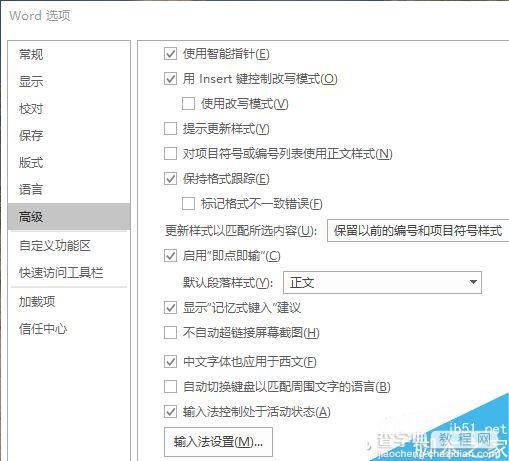
启用“保持格式跟踪”功能后,当我们再选中某段文字并右击时,就可以在右键菜单的“样式”下一级菜单中,快速选用之前的设置了。
以上就是Word利用格式跟踪功能快捷排版方法介绍,操作很简单的,大家按照上面步骤进行操作即可,希望这篇文章能对大家有所帮助!
【Word利用格式跟踪功能快捷排版】相关文章:
★ 如何在Word2007中使用“文档窗口内显示文字自动换行”功能
上一篇:
WPS怎么设置公式居中标号靠右显示?
下一篇:
只需1分钟 PPT制作不连续线
